Trabajar con previsiones
Prerrequisitos
Los siguientes permisos:
- Administración de personal > Pronóstico > Agregar, Borrar, Editar, y Vista
- Analítica > conversaciones agregadas > Vista
Los pronósticos lo ayudan a planificar cuántas interacciones esperará en las próximas semanas. Los datos de pronóstico incluyen métricas como patrón, volumen (interacciones ofrecidas) y tiempo promedio de manejo (compuesto por tiempo promedio de conversación, tiempo promedio de espera y tiempo promedio de trabajo después de la llamada). Estos pronósticos son visibles en dos vistas. La vista de previsión a corto plazo muestra datos a nivel de intervalo de una semana a la vez durante un máximo de seis semanas, según la duración de la previsión, y se puede utilizar para generar programas. La vista de pronóstico a largo plazo muestra datos a nivel de día y semana hasta un año a la vez, hasta dos años, dependiendo de la duración del pronóstico. Esta vista ayuda al pronosticador a ver la estacionalidad y las tendencias, pero no se puede utilizar para generar programas.
- Estructura las unidades de negocio con una clara separación de recursos y carga para garantizar que no exista una carga compartida entre las unidades de negocio. Si no puede garantizar una separación de recursos y carga de trabajo, los administradores deben ajustar manualmente las previsiones cada semana para dar cuenta de un porcentaje del volumen asignado manejado por una unidad de negocio diferente.
- Los horarios solo se pueden generar en función del componente a corto plazo de un pronóstico, que tiene un máximo de seis semanas. La programación para más de seis semanas en el futuro requiere múltiples pronósticos.
La lista de pronósticos se muestra hasta un máximo de 26 semanas antes y 26 semanas a partir de la primera de la semana actual o la última semana en la que existe un cronograma. Utilice la función de búsqueda para encontrar horarios, incluidos los que están fuera de la ventana de +/- 26 semanas.
| Columna | Descripción |
|---|---|
| Agregar | Cree una nueva previsión. |
| Buscar | Cada columna contiene un cuadro de texto de búsqueda o una lista de opciones para filtrar los elementos. Dependiendo de su vista, busque la categoría por la que desea filtrar y realice una de las siguientes acciones:
|
| Actualizar | Actualizar la lista de pronósticos mostrados. |
| Fecha de inicio | Abra una previsión haciendo clic en un elemento de la lista. |
| Numero de semanas | El número de semanas en el rango de pronóstico. |
| Semanas de corta duración | La cantidad de semanas que puede usar para fines de programación. |
| Fecha modificada | La última fecha y hora pronóstico fue modificado. |
| Disponible para horario |
Active la casilla de verificación para indicar que este pronóstico está disponible para la generación de programa. Nota: Si no habilita esta casilla de verificación, el pronóstico no aparece como una opción en la generación de programación. |
| fecha de creacion | La fecha y hora en que un usuario creó el pronóstico. |
| Fecha modificada | La fecha y hora en que un usuario modificó el pronóstico. |
| Modificado por | El nombre de la persona que modificó por última vez el pronóstico. |
| Descripción | Información descriptiva sobre el pronóstico, si se ingresó. |
| Método de creación |
El método de pronóstico utilizado para generar el pronóstico: Selección automática del mejor método, índice histórico ponderado, índice histórico ponderado con importación de datos de origen o datos de pronóstico de importación. Haga clic en cualquier método de previsión, excluyendo Importar datos de previsión, para ver detalles sobre los grupos de planificación, métricas, método de previsión y tipo de previsión incluidos en la previsión. |
| Eliminar todos los seleccionados | Cuando selecciona uno o más horarios, aparece la opción Eliminar todos los seleccionados. Haga clic en él para eliminar los horarios. |
| Más | Haga clic en este botón y en el menú que aparece, seleccione Mostrar / Ocultar columnas o Restablecer predeterminados. Estas opciones le permiten agregar u ocultar más columnas o restablecer la vista a la configuración predeterminada. |
Ver desde una zona horaria diferente
Por defecto, esta vista utiliza la zona horaria de la unidad de negocio. Los usuarios con permisos de administrador pueden cambiar la zona horaria mostrada seleccionándola en la lista de la esquina superior derecha de la vista. La zona horaria de la unidad de negocio aparece al principio de la lista de zonas horarias como referencia. Esta opción es útil para los administradores que acceden a la vista desde una zona horaria diferente. Haga clic en la imagen para ampliarla. 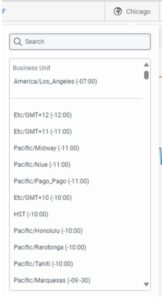
Para obtener más información sobre las previsiones, consulte las tareas que se describen en los siguientes artículos.
| Tarea | Descripción |
|---|---|
| Navegar por el pronóstico | Ver información sobre lo esperado interacciones ofrecidas, analizar métricas de previsión, exporte pronósticos y datos de origen, administre modificaciones de pronósticos y filtre información por métricas, días, colas, tipos de medios y conjunto de habilidades. |
| Agregar una previsión | Agregue un nuevo pronóstico, configure un plan de trabajo y configure la semana del pronóstico, la descripción y la fuente de datos. |
| Filtrar y clasificar los elementos de gestión de la fuerza laboral | Dependiendo de su punto de vista, puede restringir o categorizar los elementos de workforce management con fines de búsqueda. |
| Exportar una previsión | Puede exportar un pronóstico y descargar la información en formato CSV para importar pronósticos futuros. El sistema le permite exportar los datos del pronóstico en la zona horaria deseada. |

